- Parte 1. Come eseguire il backup delle foto Samsung con FoneLab Backup e ripristino dei dati Android
- Parte 2. Come eseguire il backup delle foto Samsung con FoneLab HyperTrans
- Parte 3. Come eseguire il backup delle foto Samsung con Samsung Smart Switch
- Parte 4. Domande frequenti sul backup di Samsung Photos
Trasferisci dati da iPhone, Android, iOS, Computer a Ovunque senza alcuna perdita.
- Trasferisci dati da una Micro SD Card a un altro Android
- Come trasferire foto da un telefono all'altro
- Come trasferire foto dal vecchio telefono LG al computer
- Come trasferire foto da un vecchio Samsung a un altro Samsung
- Trasferisci contatti da Samsung a iPhone
- Trasferire dati da LG a Samsung
- Trasferisci dati dal vecchio tablet al nuovo
- Trasferisci file da Android ad Android
- Trasferisci le foto di iCloud su Android
- Trasferisci le note di iPhone su Android
- Trasferisci iTunes Music ad Android
Metodi eccellenti su come eseguire il backup delle immagini su Samsung
 Pubblicato da Lisa Ou / 20 dicembre 2022 09:00
Pubblicato da Lisa Ou / 20 dicembre 2022 09:00 Ti piace catturare momenti speciali nella tua vita quotidiana? Quindi devi chiederti come eseguire il backup delle foto del Galaxy S6 o di altri modelli. Le immagini sul tuo telefono sono probabilmente uno dei file più preziosi che desideri conservare per molto tempo. E perderli è come svegliarsi in un incubo in cui tutti i tuoi preziosi ricordi scompaiono. Questo perché hanno un tale valore sentimentale che nessuno in questo mondo potrà mai sostituirli. E il tuo sentimento è completamente comprensibile mentre condividi quei ricordi con i tuoi cari.
Tuttavia, devi accettare la realtà che possono scomparire improvvisamente in qualsiasi momento. Non perché lo desideri, ma a causa di situazioni sfortunate che possono verificarsi nei momenti più inaspettati. Quindi, l'unica cosa che puoi fare per proteggere le tue foto è conservarle nel posto più sicuro e protetto che conosci. Il problema è che non è facile trovare quel tipo di spazio di archiviazione ovunque. Se vuoi conservare a lungo le foto che ami, devi trovare uno strumento, un servizio o un metodo di backup per proteggere i tuoi file.
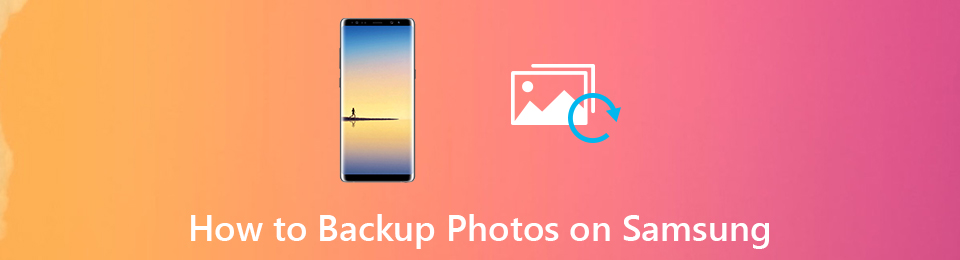
Con questo in mente, abbiamo iniziato a cercare vari metodi di backup su Internet. E mentre cercavamo strumenti efficaci, abbiamo trovato e raccolto i 4 principali in questo articolo. Sia che tu voglia uno strumento di backup che puoi installare sul tuo computer o un servizio sul tuo telefono, abbiamo tutto pronto per te. Imparerai di più su di loro mentre procedi alle seguenti parti di seguito.

Elenco delle guide
- Parte 1. Come eseguire il backup delle foto Samsung con FoneLab Backup e ripristino dei dati Android
- Parte 2. Come eseguire il backup delle foto Samsung con FoneLab HyperTrans
- Parte 3. Come eseguire il backup delle foto Samsung con Samsung Smart Switch
- Parte 4. Domande frequenti sul backup di Samsung Photos
Parte 1. Come eseguire il backup delle foto Samsung con FoneLab Backup e ripristino dei dati Android
Dal provare diversi strumenti e servizi, gli algoritmi ci hanno portato allo strumento di backup leader in molti paesi. FoneLab Backup e ripristino dati Android è un professionista nel eseguire facilmente il backup di quasi tutti i tipi di dati sul tuo dispositivo. Questo strumento ti consente di scegliere i file di cui desideri eseguire il backup in modo selettivo, a differenza di altri, che richiedono agli utenti di eseguire il backup di tutto in una volta.
Presta attenzione alle seguenti istruzioni di seguito per assorbire le conoscenze su come eseguire il backup delle foto su Galaxy con FoneLab Android Data Backup & Restore:
Backup e ripristino dei dati Android sul tuo computer facilmente.
- Backup e ripristino dei dati Android sul tuo computer facilmente.
- Visualizza in anteprima i dati in dettaglio prima di ripristinare i dati dai backup.
- Backup e ripristino dei dati del telefono Android e della scheda SD in modo selettivo.
Passo 1 Vai su FoneLab Backup e ripristino dati Androide scaricare il file del software facendo clic su Scarica gratis scheda. Una volta fatto, aprilo e consenti al programma di apportare modifiche al tuo dispositivo. Questo ti permetterà di avviare il processo di installazione. Seguilo, quindi esegui il software sul tuo computer.
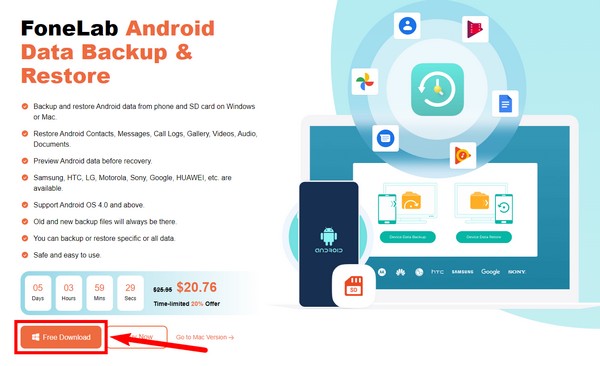
Passo 2 L'interfaccia principale del programma verrà visualizzata sul tuo computer desktop. Seleziona il Backup e ripristino dati Android dalle tre caratteristiche chiave per la tua situazione attuale.
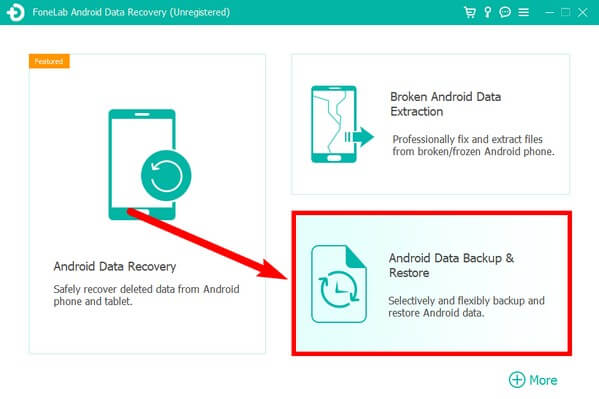
Backup e ripristino dei dati Android sul tuo computer facilmente.
- Backup e ripristino dei dati Android sul tuo computer facilmente.
- Visualizza in anteprima i dati in dettaglio prima di ripristinare i dati dai backup.
- Backup e ripristino dei dati del telefono Android e della scheda SD in modo selettivo.
Passo 3 Vedrai la funzione di backup sulla parte sinistra dell'interfaccia seguente, mentre la funzione di ripristino si trova sull'altro lato. Colpire il Backup dei dati del dispositivo scheda dalle due opzioni sulla casella di backup.
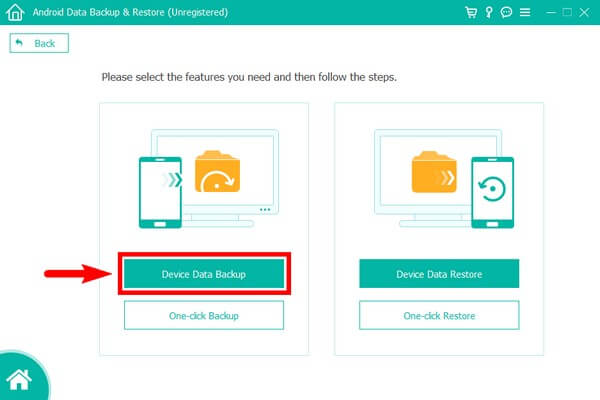
Passo 4 Collega il tuo telefono Samsung con un cavo USB al computer. I tipi di dati supportati appariranno sull'interfaccia, come la galleria, i contatti, i messaggi, i video, i registri delle chiamate, l'audio, ecc. Seleziona la casella di controllo del tipo di file della galleria, quindi Inizio.
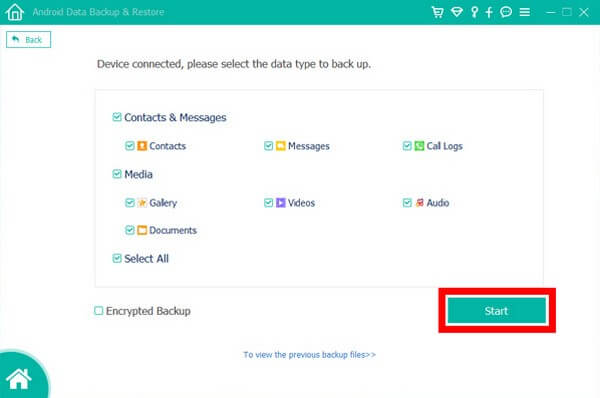
Passo 5 Puoi finalmente eseguire il backup delle immagini sul tuo computer al sicuro nella schermata seguente.
Parte 2. Come eseguire il backup delle foto Samsung con FoneLab HyperTrans
Questo metodo è anche uno strumento affidabile dallo stesso sito Web per eseguire il backup delle immagini su Samsung Galaxy. Sono noti per sviluppare gli strumenti principali per qualsiasi problema che incontri sui tuoi dispositivi. E FoneLab HyperTrans è uno di loro. Questo strumento può trasferire o eseguire il backup dei dati su computer, dispositivi Android e iPhone come quello sopra menzionato. Ti consente di salvare file multimediali e altri dati dal tuo telefono Samsung al computer.
Trasferisci dati da iPhone, Android, iOS, Computer a Ovunque senza alcuna perdita.
- Sposta i file tra iPhone, iPad, iPod touch e Android.
- Importa file da iOS a iOS o da Android ad Android.
- Sposta i file da iPhone / iPad / iPod / Android al computer.
- Salva file dal computer su iPhone / iPad / iPod / Android.
Presta attenzione alle seguenti istruzioni di seguito per assorbire le conoscenze su come eseguire il backup delle foto su Samsung Galaxy con FoneLab HyperTrans:
Passo 1 Scarica FoneLab HyperTrans dal suo sito ufficiale. Una volta avviata l'installazione, il programma visualizzerà in anteprima alcune delle sue funzionalità. Attendere alcuni secondi fino al termine, quindi avviarlo sul computer.
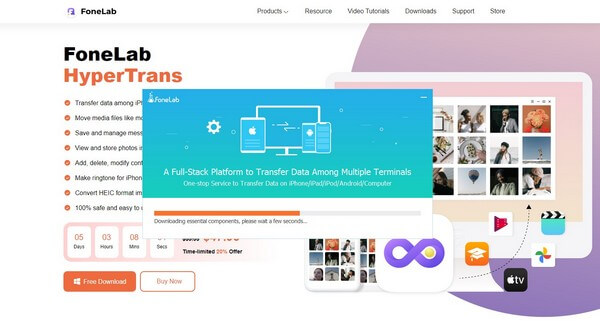
Passo 2 Collega il tuo telefono Samsung con un cavo USB al computer. Il programma eseguirà automaticamente la scansione dei dati del telefono. Sulla colonna di sinistra ci sono i tipi di dati disponibili del programma: foto, musica, video, contatti, messaggi e toolbox. Vai al Foto sezione per vedere i tuoi file immagine.
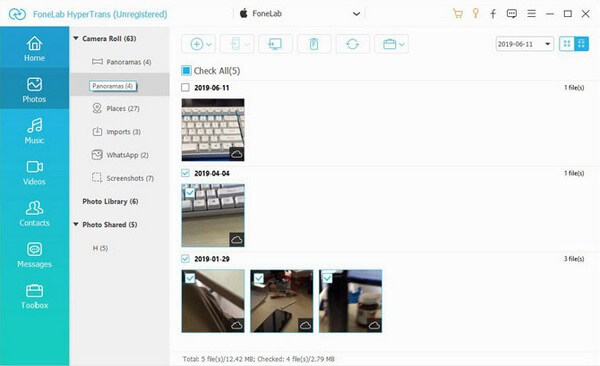
Passo 3 Scegli le foto di cui desideri eseguire il backup. Quando hai finito di selezionarli, fai clic su computer icona dall'elenco delle opzioni nella parte superiore dell'interfaccia. Le tue foto verranno quindi salvate in modo sicuro sul tuo computer.
Trasferisci dati da iPhone, Android, iOS, Computer a Ovunque senza alcuna perdita.
- Sposta i file tra iPhone, iPad, iPod touch e Android.
- Importa file da iOS a iOS o da Android ad Android.
- Sposta i file da iPhone / iPad / iPod / Android al computer.
- Salva file dal computer su iPhone / iPad / iPod / Android.
Parte 3. Come eseguire il backup delle foto Samsung con Samsung Smart Switch
Samsung Smart Switch è un'app che trasferisce dati, come foto, messaggi, contatti e altri tipi di file. È vantaggioso per gli utenti Samsung poiché può anche trasferire allarmi, programmi, note, ecc. Tuttavia, il notevole svantaggio di questo metodo è che non esegue il backup dei file mentre il trasferimento è in corso. Pertanto, puoi facilmente perdere i tuoi dati quando si verificano improvvisamente anomalie o altri problemi.
Prestare attenzione alle seguenti istruzioni di seguito per assorbire le conoscenze su come eseguire il backup delle immagini su Galaxy S6, S5, S4, ecc., con Samsung Smart Switch:
Passo 1 Installa Samsung Smart Switch su entrambi i tuoi dispositivi. Assicurati che l'archivio di backup di destinazione sia un Samsung. Su entrambi i dispositivi, vai su Impostazioni e fai clic su Account e backup.
Passo 2 Selezionare l'opzione Porta dati dal vecchio dispositivo sul dispositivo di backup. Quindi seleziona Smart Switch sull'altro. Colpire il Invia dati e Ricevi dati opzioni di conseguenza. Connetti i tuoi dispositivi.
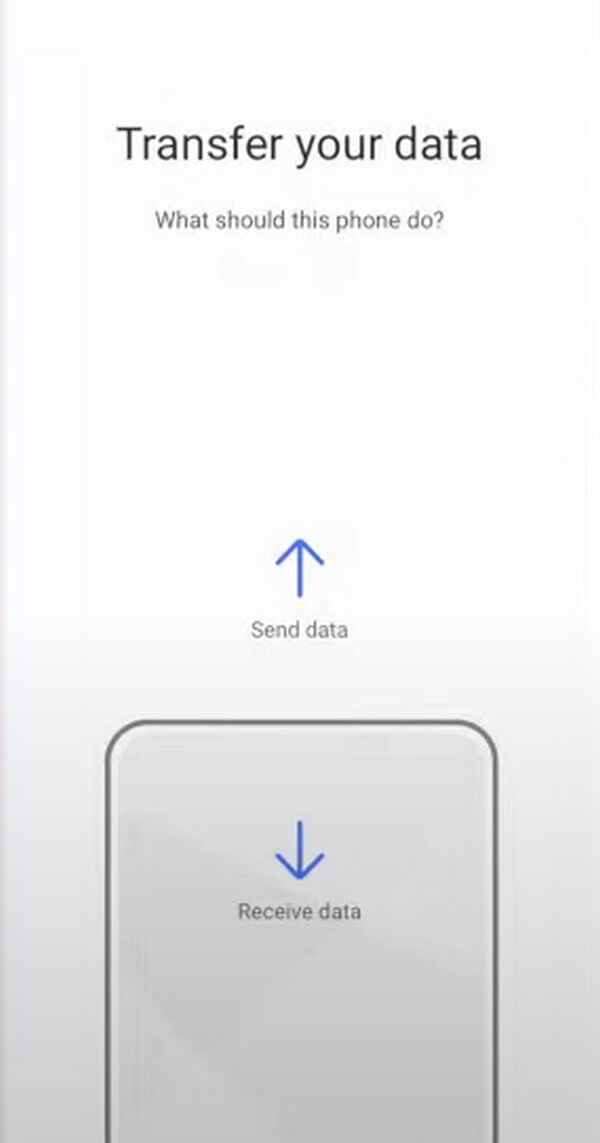
Passo 3 Scegli i dati di cui desideri eseguire il backup nei seguenti passaggi. Successivamente, fai clic Transfer per spostare i file sul dispositivo di backup.
Trasferisci dati da iPhone, Android, iOS, Computer a Ovunque senza alcuna perdita.
- Sposta i file tra iPhone, iPad, iPod touch e Android.
- Importa file da iOS a iOS o da Android ad Android.
- Sposta i file da iPhone / iPad / iPod / Android al computer.
- Salva file dal computer su iPhone / iPad / iPod / Android.
Parte 4. Domande frequenti sul backup di Samsung Photos
1. Perché non riesco ad accedere a Samsung Cloud per eseguire il backup delle mie foto?
Sfortunatamente, il Samsung Cloud non è più disponibile per gli utenti. Puoi ancora vedere la sua pagina del prodotto al momento della stesura di questo documento, ma Samsung non lo offre più. Il 30 novembre 2021 era il termine ultimo per il trasferimento dei dati degli utenti Samsung.
2. Samsung Smart Switch è solo per dispositivi Samsung?
Sì. Puoi trasferire i dati da un dispositivo non Samsung a un Samsung, ma non viceversa. Samsung Smart Switch è progettato solo per trasferire file su un telefono Samsung. Non importa quale sia il dispositivo sorgente. L'unica cosa che conta è che l'obiettivo dovrebbe essere solo dispositivi Samsung.
3. FoneLab Android Data Backup & Restore funziona sui telefoni LG?
Sì, lo fa. FoneLab Backup e ripristino dati Android supporta quasi tutti i dispositivi Android. Ciò include LG, Samsung, HUAWEI, Motorola, Sony, Google e altri. A parte questo, funziona anche su dispositivi iOS.
Se hai bisogno di uno strumento di backup in grado di garantire la sicurezza dei tuoi dati, non esitare a provare gli strumenti offerti sul sito Web FoneLab. Visitalo ora per saperne di più.
Trasferisci dati da iPhone, Android, iOS, Computer a Ovunque senza alcuna perdita.
- Sposta i file tra iPhone, iPad, iPod touch e Android.
- Importa file da iOS a iOS o da Android ad Android.
- Sposta i file da iPhone / iPad / iPod / Android al computer.
- Salva file dal computer su iPhone / iPad / iPod / Android.
